 |
|
|
| |
名片设计 CorelDRAW Illustrator AuotoCAD Painter 其他软件 Photoshop Fireworks Flash |
|
这篇教程比较有新意,把一些生活的照片转成美丽的矢量图。效果是异常不错,不过得要较强的美术和PS功底。有爱好的可以尝试一下。 原图  最终效果  1、打开原图素材,稍微液化调整一下脸型和体型,因为全部都要画出来,所以磨皮什么的都可以免了。  2、调整出自己喜欢的颜色,最好是明快一些的,这样做出来会比较好看。  3、用每个部分的中间色,勾选一个大致轮廓,头发用了混合选项中的渐变叠加,这样比较自然,我做个头发,脸,身体,衣服,裤子等。 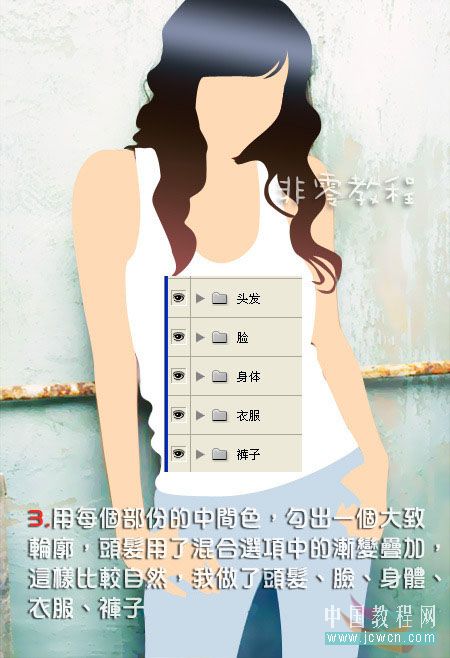 4、用深色给阴影部分上色,用一个颜色。使用钢笔勾勒出更多的细节,面积大的先画,然后改变各填充图层透明度用30-70不等。  5、用白色给浅色部分加光,同样适用钢笔勾勒出更多的细节,面积大的先画,然后改变各填充图层透明度30-70不等。  6、眼睛和嘴巴需要比较精细的勾勒填充,其实依然是用底色加白色完成的,眼珠比较小,于是偷懒用画笔随手画的。  7、头发的发丝比较不自然,于是用钢笔画了几条路径,描边颜色并且加了个类似头发底色的渐变。原图项链太复杂,为节省时间做了一个标志,加了个简朴的项链。  8、最后换一个背景,微调一下颜色,完成最终效果。   返回类别: Photoshop教程 上一教程: 鼠绘原理实例讲解:剃须刀 下一教程: Photoshop打造美丽的心形挂链壁纸 您可以阅读与"Photoshop把美女照片转成清爽的矢量图"相关的教程: · Photoshop把美女照片转仿手绘效果 · Photoshop把美女照片转为优美鼠绘效果 · Photoshop把美女照片转手绘具体教程 · PS简朴把美女照片转淡红色手绘效果 · Photoshop调出美女照片的清爽色调 |
| 快精灵印艺坊 版权所有 |
首页 |
||